Ist es nicht ärgerlich, wenn Sie eine Webseite laden und der Ton ohne Warnung abgespielt wird? Normalerweise ist es ein Hintergrundmusik-Track oder ein Werbevideo, aber es scheint immer zum schlimmsten Zeitpunkt zu passieren: wenn Ihre Lautstärke am lautesten ist. Vielleicht haben Sie gerade einen Film auf Netflix mit viel Flüstern angeschaut und plötzlich werden Ihre Ohren von lauten Geräuschen überfallen.
Anstatt Ihre Lautstärkepegel vor jeder Web-Browsing-Sitzung zu kontrollieren, deaktivieren Sie einfach, dass diese Plug-Ins Inhalte nicht laden, wenn Sie nicht sagen, dass dies in Ordnung ist. So deaktivieren Sie Plug-Ins für die automatische Wiedergabe von Inhalten in Google Chrome:

Schritt 1: Öffnen Sie das allgemeine Menü in der oberen rechten Ecke Ihres Chrome-Browsers und gehen Sie zu Einstellungen.

Schritt 2: Scrollen Sie bis zum Ende der Seite und klicken Sie auf Erweiterte Einstellungen anzeigen.

Schritt 3: Suchen Sie im neuen Bereich, der geladen wird, den Unterabschnitt Datenschutz und klicken Sie auf die Schaltfläche Inhaltseinstellungen.

Schritt 4: Scrollen Sie im kleinen Popup-Fenster zu Plug-Ins und wählen Sie die Blase neben Click to play aus. Vergessen Sie nicht, auf die Schaltfläche OK zu klicken, um Ihre Auswahl zu speichern.

(Optional) Schritt 5: Testen Sie Ihre neue Regel für das Ausführen von Plug-Ins, indem Sie ein YouTube-Video öffnen. Sie sollten ein Bild sehen, das dem oben gezeigten ähnlich ist.
Jetzt müssen Sie sich keine Sorgen mehr über das zufällige Abspielen von Websites machen, und Sie können sich Ärger ersparen, wenn Sie Anzeigen hören. Wenn Sie ein Benutzer mit mehreren Browsern sind, lesen Sie in Ed Rhee, wie Sie Firefox-Plug-Ins so konfigurieren, dass sie nur geladen werden, wenn Sie darauf klicken.
Hat eine Website Sie mit Musik oder Videos erschreckt? Hast du eine lustige Geschichte darüber? Teilen Sie es in den Kommentaren.
(Über HowToGeek)

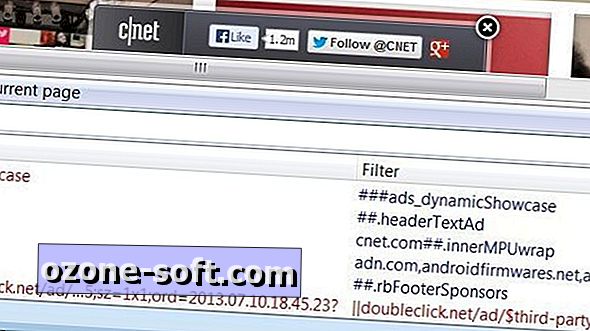
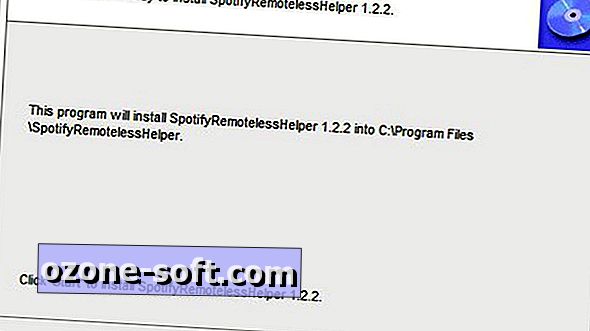










Lassen Sie Ihren Kommentar